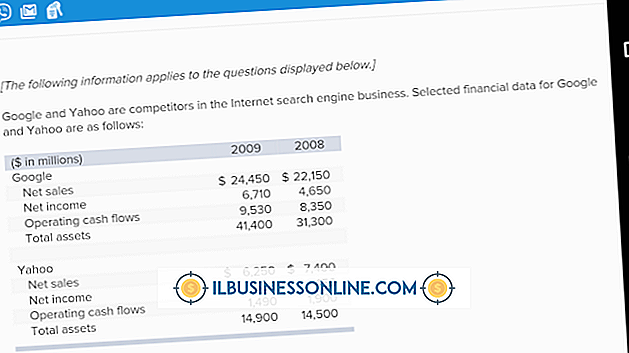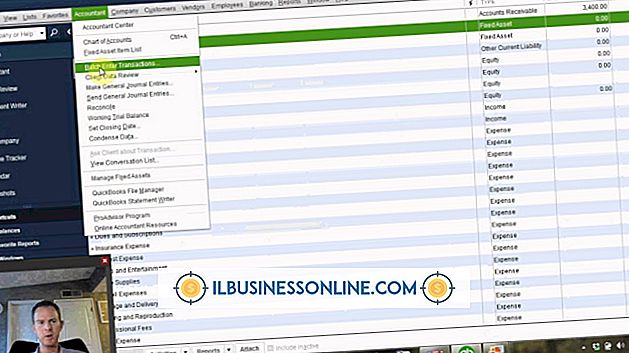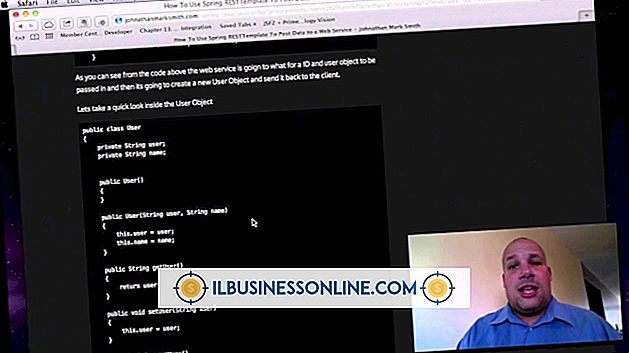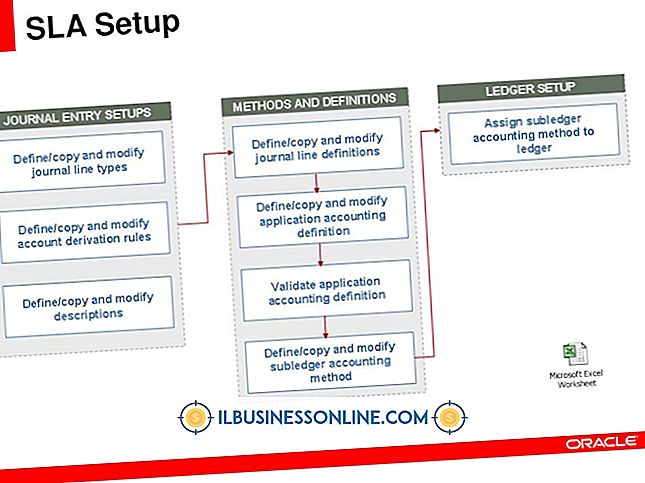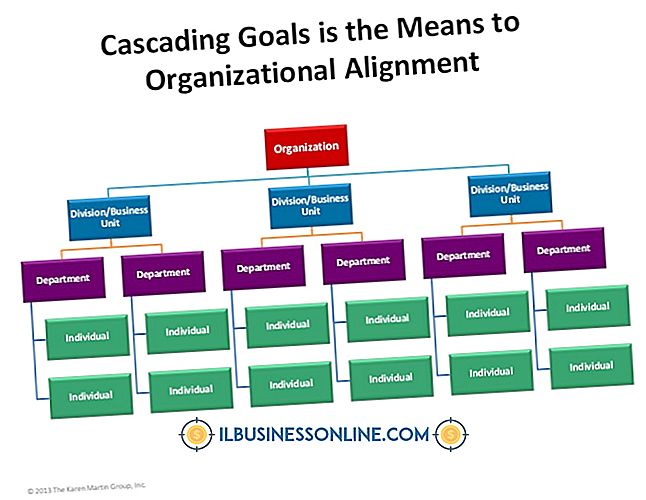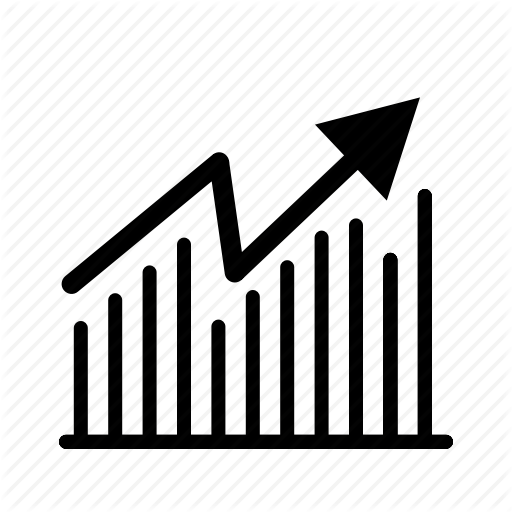Slik Force Slett i Windows Command Line

Du kan bruke Windows Utforsker, operativsystemets innfødte filbehandling, for å slette filer på harddisken, men programmet begrenser brukerkontrollen. I noen tilfeller kan Explorer forhindre deg i å fjerne eller endre data, selv om det ikke er en systemfil. Å administrere data via kommandolinjen er noen ganger den beste måten å gå på; administratorer kan bruke kommandoen "del" for å tvinge fjerning av filer fra systemet. Selv om Windows Explorer fungerer i de fleste situasjoner, kan det hende at du har behov for kraftigere kontroller for å fjerne trusselen hvis bedriftens datamaskiner har blitt smittet med skadelig programvare. For best resultat, bruk kommandoen "del" i sikkermodus.
1.
Start datamaskinen på nytt. Trykk på "F8" på oppstartsskjermen for å laste inn Windows Advanced Boot Options.
2.
Bruk piltastene til å velge "Safe Mode", og trykk deretter "Enter" for å starte opp i Windows Safe Mode.
3.
Trykk "Windows-R" for å starte Kjør, eller klikk "Start" og velg "Kjør" fra menyen. Skriv "cmd.exe" (uten anførselstegn) i dialogboksen og klikk "OK".
4.
Skriv "cd \" på kommandolinjen og trykk "Enter" for å navigere til roten til stasjonen.
5.
Skriv inn følgende på ledeteksten:
del / f [stasjon]: [mappebane] [filnavn]. [filtype]
Erstatt "[stasjon], " "[mappebane], " "[filnavn]" og "[filtype]" med den gjeldende informasjonen for systemet.
6.
Trykk "Enter" for å tvinge filen til å tvinge. Trykk "Y" for å bekrefte sletting, hvis du blir bedt om det.